جدول المحتويات
تفعيل المؤثرات ثلاثية الأبعاد
يمكنك مشاهدة فيديو على الرابط http://linux.ojuba.org/oj3fusion-video
هل تعمل المؤثرات عندك؟
قبل تفعيل المؤثرات يجب أن تتأكد من أنها تعمل عندك. قم بكتابة الأمر التالي
glxinfo | grep direct
وسيظهر لك إن التسريع ثلاثي الأبعاد مفعّل. إذا لم يكن مفعلا انظر صفحة تعريف بطاقة الشاشة.
لمعرفة مقدار التسريع قم بتشغيل الأمر glxgears وانظر 5 ثوان حتى ترى عدد الأطر في الثانية الواحدة
9693 frames in 5.0 seconds = 1938.438 FPS 14082 frames in 5.0 seconds = 2816.366 FPS
إذا كان الرقم الأخير يقل عن 400.0 لا تقم بتفعيل المؤثرات ثلاثية الأبعاد أو اكتف بالموجودة في قائمة المظهر والإحساس في التفضيلات.
المؤثرات ثلاثية الأبعاد الإضافية
تثبيت حزمها الإضافية
عليك تثبيت الحزم التالية:
- compiz-fusion-extras
- compiz-fusion-extras-gnome
- emerald-themes
في غنوم أضف عليها
- fusion-icon-gtk
- compiz-fusion-extras-gnome
- compizconfig-backend-gconf
وفي كيدي أضف عليها
- fusion-icon-qt
تشغيلها
من قائمة أدوات النظام ستجد أيقونة Compiz Fusion Icon بعد تشغيلها ستظهر قرب الساعة. قم بالنقر عليها لاختيار مدير النوافذ Compiz وليس Metacity ثم اختر أطر emerald من قائمة Window Decorator
تفعيل المزيد من المؤثرات
انقر على Setting Manager من أيقونة Compiz Fusion Icon وسيظهر لك عدد كبير جدا من المؤثرات.
والأفضل هو مشاهدة فيديو يوضح المؤثرات المختلفة.
الأرصفة والتطبيقات الطافية
يمكنك أيضا إضافة رصيف مثل
- avant-window-navigator وإضافاته awn-extras-applets
- cairo-dockوسماته cairo-dock-themes وإضافاته cairo-dock-plug-ins وcairo-dock-plug-ins-xfce
كذلك يمكنك إضافة بريمجات طافية عبر screenlets
ويجود أيضا برنامج gnome-do وإضافاته حيث تطبع الكلمة فيكمل عنك ما يمكن أن تفعله بها كأن تكون اسم برنامج أو صديق تريد تراسله أو تتحدث معه أو جزء من اسم ملف أو موقع في المفضلة …إلخ. ويتم تفعيله عبر الضغط المتزامن على SUPER ومفتاح المسافة. ويمكن تحويل gnome-do إلى رصيف من لسان المظهر في تفضيلاته لكنها تتطلب تشغيل compiz fusion قبل ذلك.
فقاعات التنويهات الشفافة
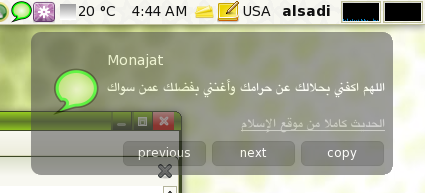 يتوفر في المستودعات حزمة xfce4-notifyd التي تعطي تنويهات شبه شفافة. بعد تثبيت الحزم قم بتثشغيل xfce4-notifyd-config واختر السمة المناسبة ونسبة الشفافية. الشفافية لن تظهل إلا إن كان compiz يعمل.
يتوفر في المستودعات حزمة xfce4-notifyd التي تعطي تنويهات شبه شفافة. بعد تثبيت الحزم قم بتثشغيل xfce4-notifyd-config واختر السمة المناسبة ونسبة الشفافية. الشفافية لن تظهل إلا إن كان compiz يعمل.
المؤثرات في كيدي KDE
يمكنك استعمال fusion-icon-qt لتفعيل مؤثرات compiz fusion لكن قد ترغب في تجربة المؤثرات التي قام بها فريق كيدي بعيدا عن compiz fusion
من مركز تحكم كيدي (يظهر في القوائم باسم إعداد النظام) اختر سطح المكتب ثم فعل المؤثرات
ويظهر في الصورة مؤثر إظهر الفأرة عبر النجوم (عند الضغط على CTRL+META) كذلك يبدأ هطول البرد عبر CTRL+META+F11









